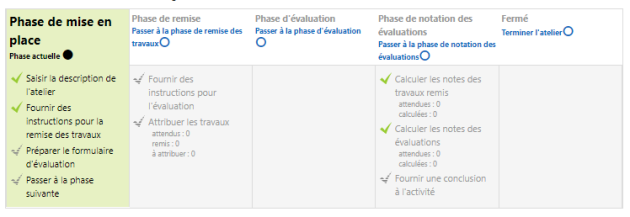Paramétrer l'activité Atelier
Cliquez sur Atelier pour afficher le formulaire de paramètres.
Dans la section Généraux,
saisissez le Nom de l'atelier : ce sera l'intitulé du lien affiché sur la page du cours.
En option, vous pouvez saisir une Description.
Importance de la descriptionIl est impératif de mentionner au sein de la description toutes les informations utiles concernant le déroulé de l'Atelier. A savoir :
l'organisation et le calendrier de chaque phase de l'Atelier (date d'ouverture de l'atelier, date limite pour la remise des devoirs, début des évaluations par les pairs, fin des évaluations par les pairs)
le nombre de copies qui seront évaluées par chaque étudiant
l'attribution des notes (coefficient pour la note du travail + notes de l'évaluation)
évaluation anonymisée ou non (si anonyme : ne pas mentionner le nom ou prénom dans les documents)
Dans la section Réglages d'évaluation
La note de l'étudiant sera une combinaison de deux notes : une note pour le travail remis (évalué par ses pairs) et une note pour la qualité de son évaluation.
définissez la valeur de ces deux notes : par défaut 80% pour le travail et 20% pour l'évaluation,
choisissez une stratégie d'évaluation parmi les 4 modes proposés.
Les modes d'évaluationLe choix du mode d'évaluation déterminera la façon de présenter le formulaire d'évaluation aux étudiants ainsi que la manière de calculer la note.
Quatre modes d'évaluation sont proposés :
Évaluation cumulative : l'étudiant pourra donner une note et rédiger un commentaire sur différents aspects que vous spécifiez au départ. Pour chaque aspect, entrez une description, spécifiez la note maximale et sa pondération.
Commentaires : comme pour le mode d'évaluation précédent, l'étudiant pourra rédiger un commentaire sur différents aspects que vous spécifiez au départ mais il ne pourra pas attribuer de note.
Nombre d'erreurs : l'étudiant pourra confirmer ou infirmer différentes assertions que vous déterminez au départ et rédiger un commentaire. Pour chaque assertion, entrez une description, spécifiez les termes utilisés (OUI / NON, VRAI / FAUX...) et sa pondération. Vous pouvez aussi établir un tableau de correspondance des notes (X erreurs correspondent à Y% de la note)
Critères : l'étudiant pourra évaluer différents critères que vous définissez au départ suivant une échelle que vous paramétrez aussi. Pour chaque critère, entrez une description et définissez autant de niveaux que vous le souhaitez.
Dans la section Réglages de remise des travaux
entrez les instructions pour la remise des travaux,
paramétrez le nombre de fichiers autorisés et la taille maximale.
Dans la section Disponibilité
Il est impératif de déterminer :
une date de début et de fin pour la remise de travaux,
une date de début et de fin pour l'évaluation par les pairs.
Truc & astuce : Comment puis-je faire en sorte que l'atelier change de phase automatiquement ?⚓
Cochez la case "Passer à la phase suivante après la date limite de soumission" dans la section "Disponibilité". La case n'est visible que si la date de fin de remise des travaux est fixée. L'atelier passera alors automatiquement à la phase d'évaluation après la prochaine exécution du programme.
Enregistrez les paramètres en cliquant sur le bouton
Enregistrer et revenir au courstout en bas du formulaire.- Résultat
Vous constaterez que dans la phase de mise en place, il manque un élément représenté par cette coche grisée .
Il s'agit du formulaire d'évaluation spécifique au choix du mode d'évaluation que vous aurez fait dans le paramétrage de l'atelier, cliquez sur cet élément pour le compléter.
Par la suite, cliquez sur le lien correspondant pour passer à la phase suivante. Les étudiants pourront alors commencer à déposer leurs devoirs.
Pendant ce temps, complétez les éléments manquants.
Une fois tous les travaux rendus, attribuez les travaux et passez à la phase suivante et ainsi de suite jusqu'à la fermeture de l'atelier.